Photoshop界面的文字大小怎么修改
我们在使用PS软件的时候,想要修改界面文字的大小,该怎么操作呢?今天就跟大家介绍一下Photoshop界面的文字大小怎么修改的具体操作步骤。
1.如图,就是打开的PS软件页面,可以看到上面的文字太小,看不清楚。

2. 点击页面上方的【编辑】选项,在打开的菜单中,选择底部的【首选项】。

3. 在打开的【首选项】子菜单中,选择【界面】选项。

4. 在弹出的首选项窗口中,界面下,找到右侧的【UI缩放】选项,点击右侧的下拉图标,将百分比设置为200%。最后点击【确定】按钮。重启软件,如图,软件界面的字体就变大了。

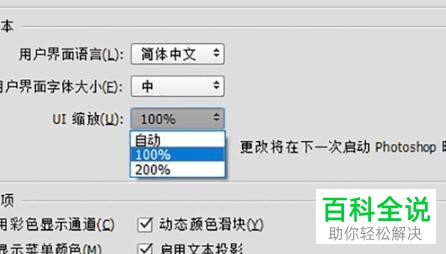
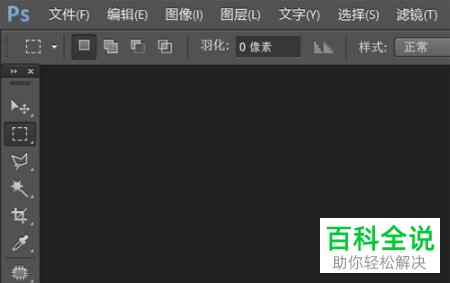
以上就是Photoshop界面的文字大小怎么修改的具体操作步骤。
赞 (0)

